مشاهده مورد علاقهها در تیکتاک
ابتدا باید بگوییم که مشاهده ویدیوهای مورد علاقه یا سایر محتوا فقط در حساب کاربری خودتان امکانپذیر است - فهرست مورد علاقههای سایر کاربران در دسترس نیست. تنها محتوایی که شما بهطور مستقل به این دسته ارسال کردهاید، به مورد علاقهها اضافه میشود و باید محتوای مربوطه را با علامتگذاری مشخص کنید. برای مشاهده همه چیزهایی که در بخش "مورد علاقه" قرار دارد، از دستورالعمل زیر استفاده کنید:
- برنامه را راهاندازی کنید و در نوار پایین، بخش "من" را انتخاب کنید.
- در سمت راست نوشته "ویرایش پروفایل" دکمهای را مشاهده خواهید کرد که مربوط به переход به مشاهده مورد علاقهها است.
- اولین زبانه "ویدیو" نام دارد. میتوانید بر روی یکی از کلیپها کلیک کنید تا آن را مشاهده کنید.
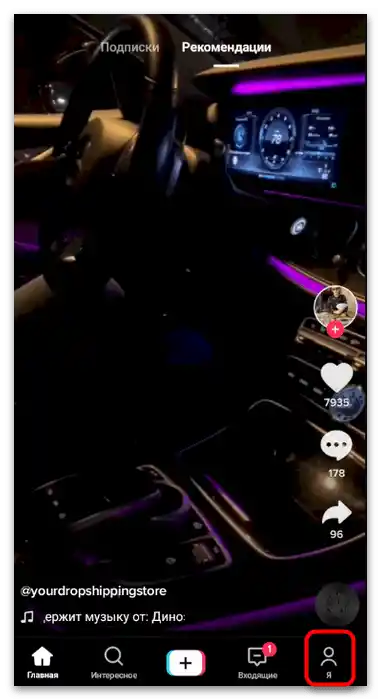

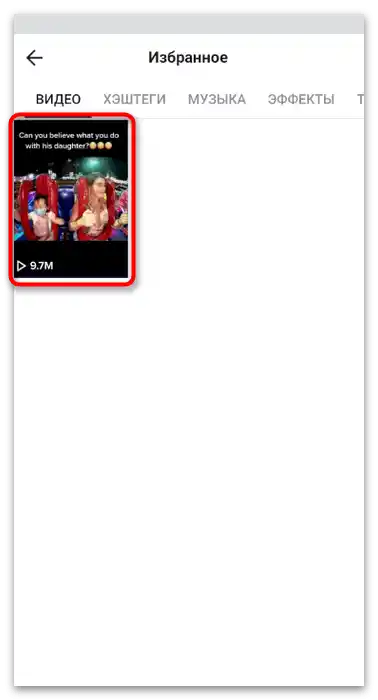
در شرایطی که باید سریعاً بدانید آیا ویدیوی در حال پخش در مورد علاقهها قرار دارد یا خیر، بدون ورود به فهرست و مشاهده آن، این کار را انجام دهید:
- هنگام مشاهده هر ویدیوی دیگری، دکمه "به اشتراکگذاری" را فشار دهید تا فهرست گزینههای اضافی نمایش داده شود.
- اگر در پایین دکمه "حذف از مورد علاقه" وجود دارد، به این معنی است که این تیکتاک قبلاً به این دسته اضافه شده است.
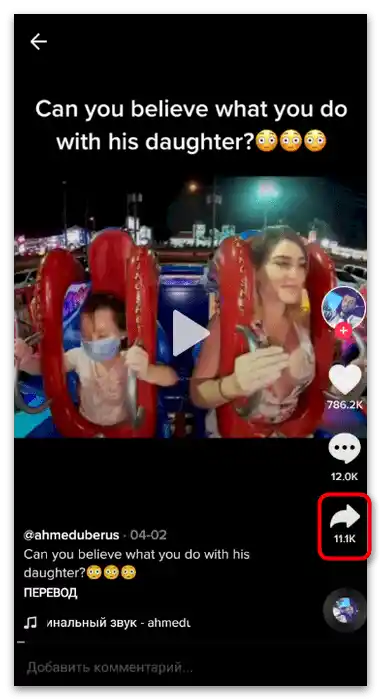
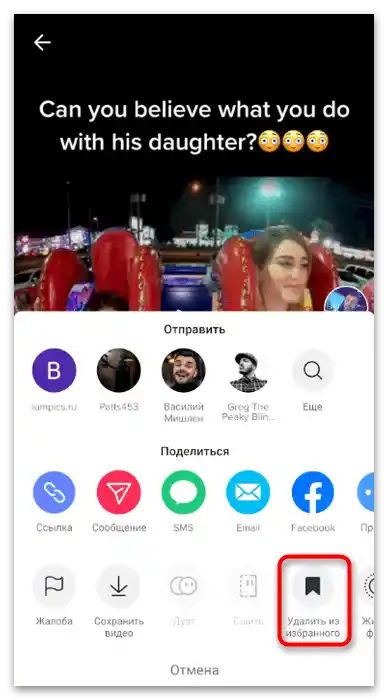
زبانها در بخش "مورد علاقه"
از دستورالعمل قبلی میتوانستید متوجه شوید که در بخش "مورد علاقه" تنها ویدیوها وجود ندارد، بلکه زبانههایی با سایر محتوا نیز وجود دارد. پیشنهاد میکنیم بهطور مختصر بررسی کنیم که چه چیزی در هر یک از آنها قرار میگیرد و چگونه این امر میتواند راحتی تعامل با برنامه را افزایش دهد.
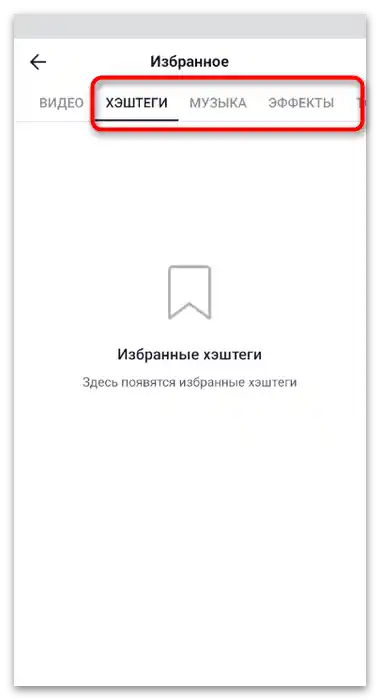
- هشتگها. اگر شما بهطور مکرر ویدیوها را بر اساس هشتگها جستجو میکنید یا وضعیت خاصی را در مورد یکی از آنها زیر نظر دارید، هشتگ را به مورد علاقهها اضافه کنید تا نیازی به وارد کردن مکرر آن در جستجو نباشد.پس کافی است که این بخش را باز کنید و بلافاصله به مشاهده محتوای فعلی بپردازید.
- موسیقی. هنگام مشاهده ویدیو یا باز کردن لیست صداها، میتوانید آهنگهای استفاده شده توسط کاربران را گوش دهید. اگر چیزی را دوست داشتید و در آینده میخواهید صدایی را در ویدیو خود قرار دهید، آن را به عنوان مورد علاقه علامتگذاری کنید تا گم نشود.
- افکتها. تقریباً همین موضوع درباره افکتها نیز صدق میکند. اغلب فیلترهای زیبایی که دیگر کاربران بر روی ویدیوهای خود اعمال کردهاند، به چشم میآید و این باعث میشود که بخواهید آنها را در تیکتاکهای خود نیز استفاده کنید. نیازی به یادداشت نام یا ذخیره صفحه با افکت نیست — کافی است آن را به موارد مورد علاقه اضافه کنید و در هر زمان استفاده کنید.